Cuando obtenga un nuevo iPhone y comience a configurar este nuevo teléfono, se le pedirá que configure un código de acceso o Touch ID. Es una buena manera de bloquear su teléfono inteligente y evitar que su privacidad se filtre hasta cierto punto. Sin embargo, si establece un código de acceso complicado para desbloquear su iPhone, o tiene miedo de olvidar el código de acceso complejo, puede optar por desactivar el código de acceso en el iPhone. Y este pasaje le mostrará los métodos más fáciles para ayudarlo a eliminar el código de acceso en su iPhone.
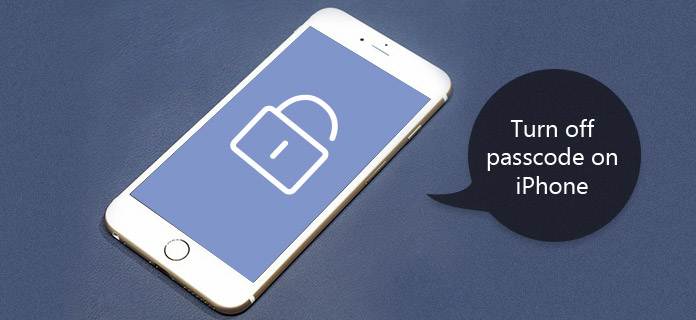
Desactivar contraseña en iPhone
Paso 1 Antes de desactivar el código de acceso en su iPhone, abra el menú Configuración en la pantalla de inicio de su iPhone.
Paso 2 Desplácese hacia abajo y haga clic en la opción "Touch ID & Passcode" o simplemente toque el botón "Passcode".
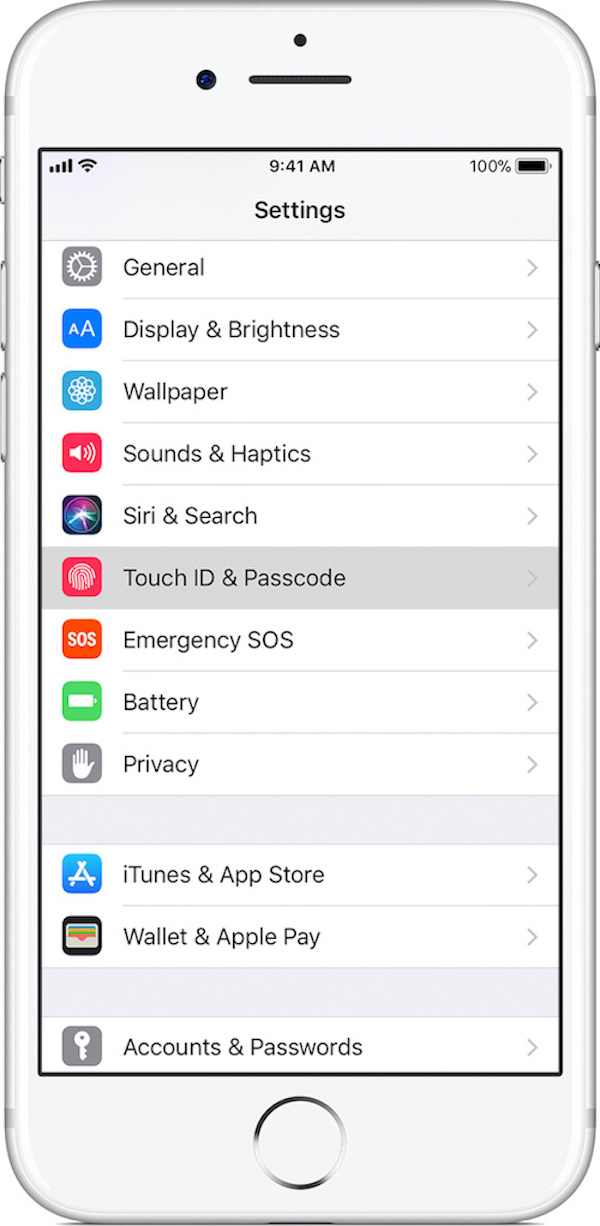
Paso 3 Cuando el sistema le pida que ingrese el código de acceso actual, simplemente sígalo e ingrese su código de acceso.
Paso 4 Desplácese hacia abajo en la pantalla y seleccione la opción "Desactivar código de acceso", e ingrese su código de acceso actual nuevamente para continuar.
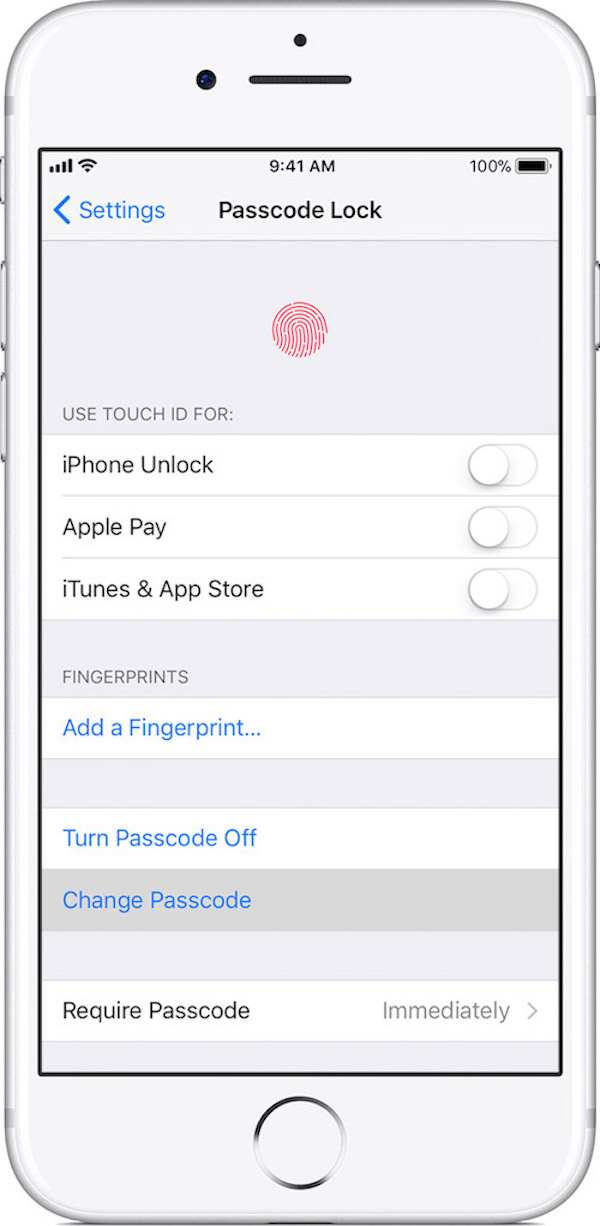
Paso 5 Después de leer la información en la ventana emergente, haga clic en el botón Apagar y vuelva a ingresar el código de acceso para desactivar el código de acceso en el iPhone.
Paso 1 El primer paso es el mismo, abra la aplicación Configuración en la pantalla para desactivar el código de acceso en el iPhone.
Paso 2 Seleccione la opción General en la sexta columna y haga clic en la opción Bloqueo de contraseña a continuación.
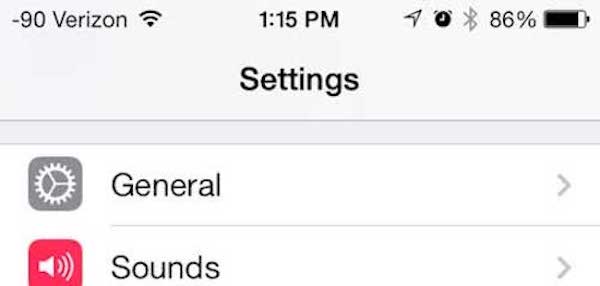
Paso 3 Luego ingrese el código de acceso actual como las instrucciones para continuar con la operación.
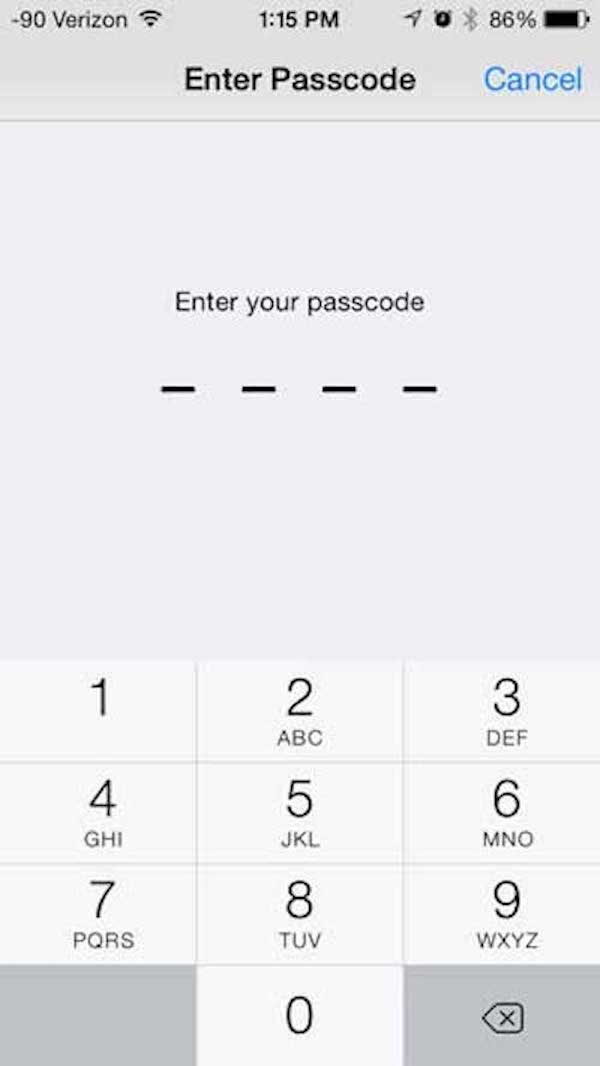
Paso 4 Toque Desactivar código de acceso en la primera columna y escriba el código de acceso nuevamente.
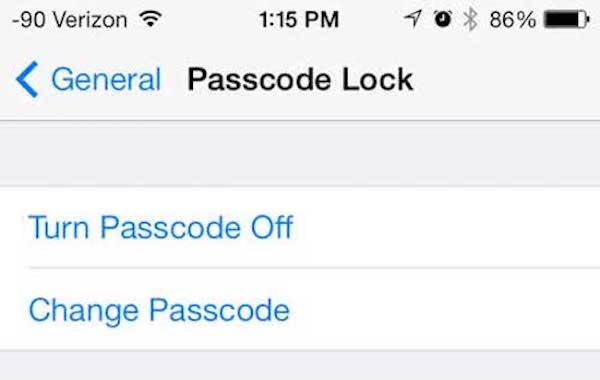
Paso 5 Ahora puede ver que el código de acceso se ha desactivado en el iPhone.
Lo anterior se basa en la situación en la que conoce el código de acceso actual y desea desactivarlo. Sin embargo, ¿qué pasa si olvidaste el código de acceso del iPhone? ¿Cómo puedes desbloquear el iPhone bloqueado sin pérdida de datos? Bueno, el siguiente artículo le mostrará los mejores cuatro métodos para corregir el olvido del código de acceso del iPhone y desactivar el código de acceso en el iPhone.
iTunes es una gran herramienta para convertir el código de acceso del iPhone en su iPhone. Pero la condición previa de este método es que haya sincronizado todos los datos de su iPhone con iTunes antes. Y si ha realizado una copia de seguridad de estos datos en iTunes anteriormente, puede recuperarlos después de desbloquear el código de acceso del iPhone.
Paso 1 Conecte el iPhone a la computadora
Antes de desactivar el código de acceso en el iPhone, primero conecte un cable USB para conectar su iPhone bloqueado a la computadora. Asegúrese de que la computadora sea la misma con la que ha sincronizado los datos. Y luego abre iTunes.
Paso 2 Detectar los datos del iPhone
Una vez conectado correctamente, iTunes detectará su iPhone. Y los datos en el iPhone también se sincronizarán y se respaldarán automáticamente.
Paso 3 Elija Restaurar iPhone
Cuando se completa el proceso de detección, debe tocar el icono del dispositivo y hacer clic en el botón Resumen. Simplemente haciendo clic en Restaurar iPhone en el panel derecho, puede desactivar el código de acceso en su iPhone con éxito.
Paso 4 Restaurar iPhone desde iTunes
Luego se le dirigirá a la interfaz de configuración para restaurar los datos en el iPhone. Cuando vea la opción Restaurar copia de seguridad en una columna blanca, haga clic en ella e iTunes comenzará a restaurar su iPhone desde iTunes.
Pero si no sincronizó los datos con iTunes, es posible que iTunes no sea una buena forma de elegir. Por lo tanto, puede intentar que su iPhone entre en modo de recuperación para desactivar el código de acceso en su iPhone. Una cosa para ilustrar, puede perder todos los datos si nunca ha realizado una copia de seguridad de los datos en el iPhone.
Y si no está familiarizado con iTunes, o su computadora no es compatible con iTunes, puede considerar el tercer método: use las funciones Buscar mi iPhone en lugar de iTunes para desactivar el código de acceso en su iPhone.
¿Todos los métodos mencionados anteriormente no pueden corregir el olvido del código de acceso del iPhone y desactivar el código de acceso con éxito en su iPhone? Bueno, tal vez puedas tomar el Reparación del sistema iOS en consideración. iOS System Recovery es el software más profesional y de mayor reputación que tiene como objetivo solucionar todo tipo de problemas de iOS de una manera fácil y segura. Puede usar la recuperación del sistema iOS para desbloquear su iPhone deshabilitado, corregir el olvido del código de acceso del iPhone e incluso restaurar los datos de iOS en su iPhone.
Esta es la herramienta de recuperación de datos perdidos más segura y profesional para iPhone/iPad/iPod. Con la ayuda de Recuperación de datos iPhone, puede recuperar fácilmente los datos perdidos del iPhone, recuperar los datos perdidos en la computadora y recuperar los datos de la copia de seguridad de iTunes, etc.
Características Clave:
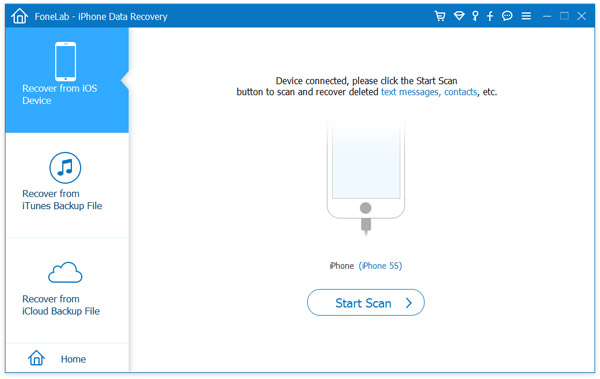
Arriba está todo el contenido de este artículo. Espero que pueda ayudarte a resolver tu problema hasta cierto punto. Y si está interesado en los pasos detallados sobre los tres métodos para corregir el olvido del código de acceso del iPhone, puede desactivar el código de acceso en el iPhone con la información anterior.